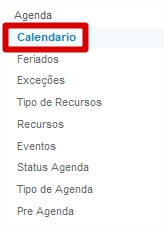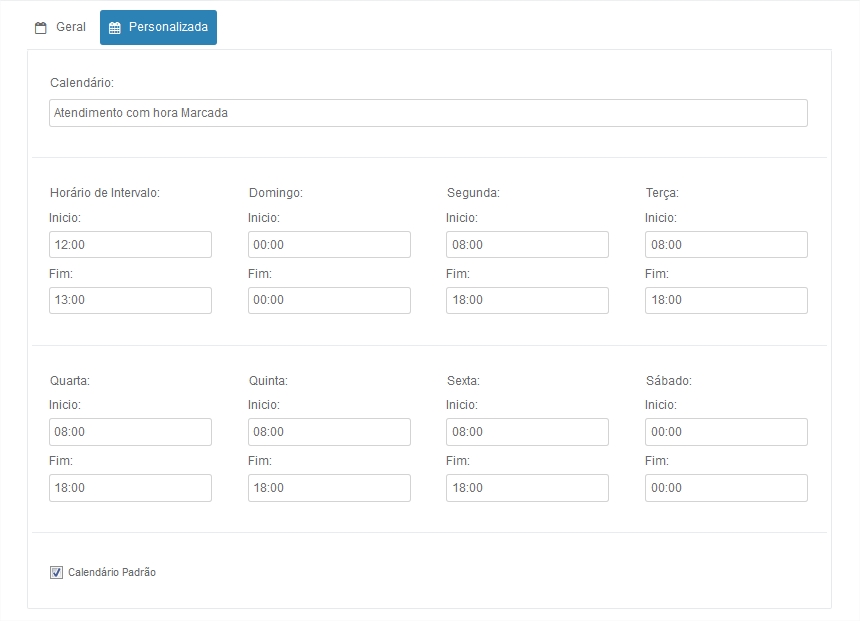Na Agenda é possível incluir vários calendários de acordo com a necessidade da empresa, nessa tela pode-se escolher entre criar um calendário geral ou personalizado, onde será definido os horários, dias da semana e horário de intervalo.
Geral: Utilizado quando for definido o mesmo horário de início e fim para os dias das semana escolhido. Ex. Criação de Calendário com o nome Atendimento, iniciando as 8:00 e com fim as 18:00, esse mesmo horário será aplicado de segunda a sexta.
Personalizada: Utilizado quando for definido um horário de início e fim diferente para cada dia da semana escolhido. Ex. Criação de Calendário com o nome Exames, o horário de agendamento é terça das 7:00 as 13:00, quita das 12:00 as 18:00 e sábado das 8:00 as 12:00.
Incluindo Calendário
Calendário Geral
- Clique na aba Geral e preencha os campos conforme orientações abaixo:
- Calendário – nome/descrição que será dada ao calendário criado. Ex. Visita, Atendimento, Consulta, Exame, etc;
- Início – refere-se a hora em que o calendário estará disponível para iniciar e realizar agendamentos. Ex. Se definido para iniciar as 8:00, ao tentar realizar um agendamento as 7:00, ocorrerá um alerta de impedimento;
- Fim – refere-se ao último horário disponível para realizar um agendamento. Ex. Se definido que o último horário do agendamento é as 18:00, ao tentar realizar um agendamento as 18:30, ocorrerá um alerta de impedimento;
- Aplicar Horário para os dias – marque o check box para os dias da semana no qual será aplicado o horário de atendimento que foi definido. Ex. De segunda-feira à sexta-feira;
- Horário de Intervalo – preencha o horário de início e fim quando houver um intervalo coletivo, não podendo ocorrer agendamento nesses horários. Ex. Horário de almoço coletivo das 12: ás 13:00, ao tentar realizar um agendamento nesse horário, ocorrerá um alerta de impedimento;
- Calendário Padrão – marque esse box, se esse calendário for o padrão para todos os recursos e prestação de serviço da empresa;
- Ao finalizar clique em Salvar, também é possível editar e excluir um calendário depois de criado;
- Ao editar ou visualizar um calendário que foi criado na aba Geral, o mesmo será aberto na aba Personalizada e não mais na aba Geral;
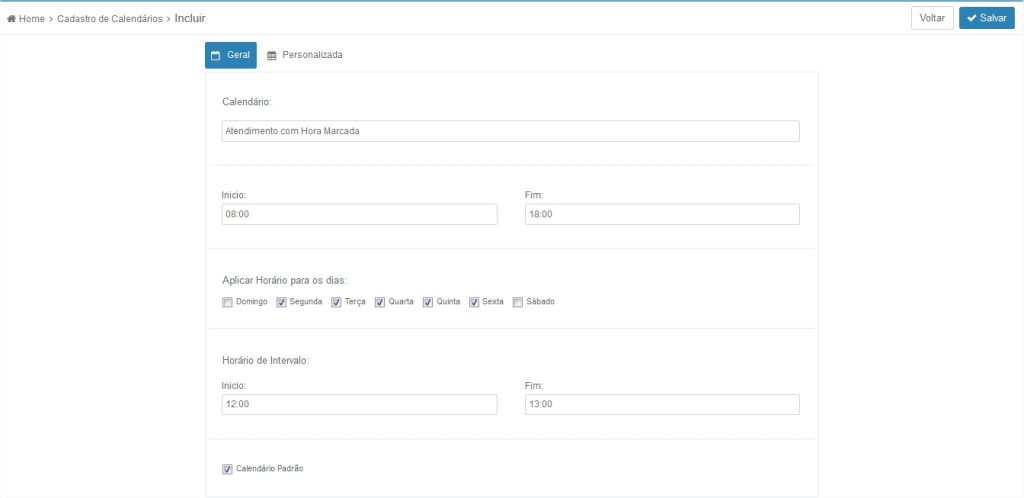
Calendário Geral

Botões editar e excluir calendário
Calendário Personalizado
- Clique na aba Personalizada e preencha os campos conforme orientações abaixo;
- Horário de Intervalo / Início e Fim – preencha o horário de início e fim quando houver um intervalo coletivo, não podendo ocorrer agendamento nesses horários. Ex. Horário de almoço coletivo das 12: ás 13:00, ao tentar realizar um agendamento nesse horário, ocorrerá um alerta de impedimento;
- Dias da Semana (Domingo à Sábado) / Início e Fim – nesses campos é possível definir um horário de início e fim diferenciado para cada dia da semana. Ex. Nos dias da semana segunda, terça e quarta, agendamento disponível das 8:00 às 12:00. Nos dias da semana quinta e sexta, agendamento disponível das 12:00 às 18:00. Ao tentar realizar um agendamento fora do horário definido para o dia da semana escolhido, ocorrerá um alerta de impedimento;
- Calendário Padrão – marque esse box, se esse calendário for o padrão para todos os recursos e prestação de serviço da empresa;
- Ao finalizar clique em Salvar;